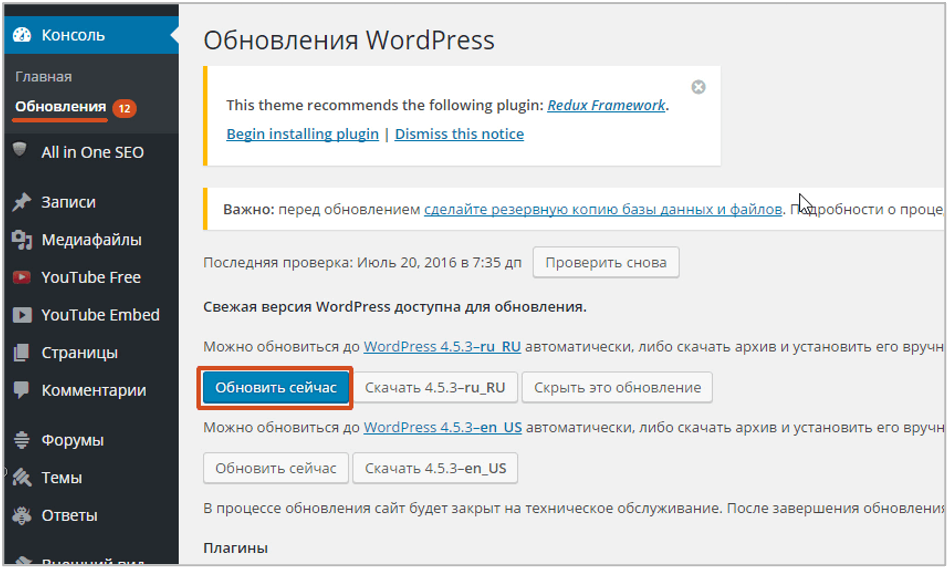Содержание
Как создать мобильную версию веб-сайта WordPress — Хостинг
Как создать мобильную версию веб-сайта WordPress
Признайтесь: иметь красивую и полностью функционирующую мобильную версию вашего веб-сайта WordPress просто необходимо, учитывая важность объем интернет-серфинга происходит с мобильных устройств. Создать мобильный веб-сайт с WordPress на Namecheap легко, независимо от того, подписаны ли вы на Shared Hosting или EasyWP WordPress Hosting.
Возможно, вы уже заметили, что иногда веб- и мобильная версии одного и того же веб-сайта имеют немного разное содержание. Это делается для того, чтобы исключить определенные функции из мобильной версии WordPress, поскольку они могут появляться или работать неправильно или просто перегружать экран меньшего размера. Кроме того, алгоритм поисковой системы Google ранжирует сайты, удобные для мобильных устройств, выше.
В этой статье мы рассмотрим несколько способов сделать ваш сайт WordPress мобильным:
Создание сайтов с адаптивным дизайном: Один и тот же контент и URL-адрес загружаются на каждое устройство, но CSS используется для изменения отображения страницы в соответствии с разрешением экрана мобильного устройства.
Сайты динамического обслуживания: Загружается один URL-адрес, но используется разное содержимое и CSS в зависимости от используемого устройства.
Создание отдельных URL-адресов для настольных и мобильных устройств: Загружаются разные URL-адреса и, следовательно, веб-сайты, например, nctest.info и m.nctest.info
Имейте в виду, что каждый способ имеет свои плюсы и минусы, поэтому мы рекомендуем провести SEO-исследование, прежде чем продолжить .
Адаптивный веб-дизайн
Адаптивный веб-дизайн использует CSS3 Media Queries . Media Queries — это модуль CSS3, позволяющий рендерингу контента адаптироваться к таким условиям, как разрешение экрана, ширина и высота, ориентация.
Обычно файл, который вам нужно отредактировать, называется style.css . Он расположен в /wp-content/themes/theme_name/ каталог.
Медиа-запрос CSS3 обычно выглядит так:
@media только экран и (макс.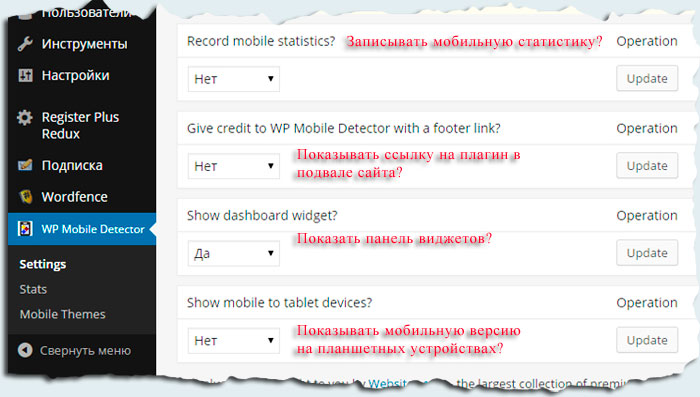 ширина: 480 пикселей) {
ширина: 480 пикселей) {
}
Это условный код, который указывает браузеру настроить все параметры стиля, если размер экрана меньше или равен 480 пикселей.
Для большей детализации вы можете добавить интервалы минимальной и максимальной ширины для разных устройств:
Только экран @media и (минимальная ширина: 768 пикселей) и (максимальная ширина: 959 пикселей) {
}
Все дальнейшие настройки стиля должны быть добавлены между скобками {…}.
В качестве примера возьмем стандартную тему Twenty Ten, которая по умолчанию не отвечает.
Первый код устанавливает размер основного фрейма темы в 550px:
#access .menu-header, div.menu, #colophon, #branding, #main, #wrapper, #site-title {
width:550px;
}
Сравните, как в этом случае сайт будет выглядеть на мобильном устройстве:
Хотя, как видите, не все элементы подогнаны под экран устройства. Вам нужно настроить отдельно в основном все элементы, которые есть на вашем сайте — изображение заголовка, описание блога, ширину панели навигации, положение слоя контента и т. д.
д.
Некоторые из них, например, слайдеры или изображения заголовка, пример. Таким образом, мобильная версия вашего сайта будет оптимизирована и удобна для пользователя.
Следует использовать следующий код (например, для изображения заголовка):
#branding img {
display:none;
}
Если вы хотите изменить размер элемента (например, изображение заголовка), используйте
#брендинг img {
ширина: 100%
}
ПРИМЕЧАНИЕ. Для редактирования файла style.css также требуются знания веб-разработки. Не забудьте сделать резервную копию вашего файла перед его изменением.
После того, как все части вашего веб-сайта будут настроены соответствующим образом, он должен хорошо выглядеть на мобильных устройствах:
Большинство тем WordPress создаются адаптивными — при установке новой темы вы можете дополнительно проверить ее внешний вид на мобильных устройствах.
Если его нет и вы не уверены, является ли понравившаяся тема адаптивной или нет, вы можете определить ее в фильтрах функций при поиске темы.
1. Войдите в панель администратора WordPress ( yourdomain.com/wp-admin ), перейдите к Внешний вид меню, нажмите Темы .
2. Нажмите Добавить новый :
3. Нажмите Фильтр функций и установите флажок Адаптивный макет . При необходимости отметьте другие параметры, чтобы найти нужную тему.
4. Нажмите Применить фильтры :
Через несколько секунд вы увидите список тем, соответствующих заданным вами функциям поиска.
Веб-сайты с динамическим обслуживанием
В качестве альтернативы вы можете настроить различные CSS и содержимое, которые будут загружаться в зависимости от типа устройства.
Этого можно добиться с помощью плагинов WordPress . Большинство из них имеют ряд базовых настроек, доступных бесплатно.
В качестве примера мы будем использовать один из самых популярных плагинов для создания мобильных блогов — WPtouch Mobile Plugin.
Во-первых, вам необходимо установить и активировать его в панели администратора.
После этого вы должны выбрать тему для своей мобильной версии веб-сайта — перейдите в меню WPtouch , нажмите Темы и расширения (1). Выберите нужную тему и нажмите Настройка (2):
После завершения настройки вы сможете внести необходимые изменения и исправления. Параметры плагина позволяют выполнять довольно много действий, и большинство из них говорят сами за себя.
Вот как выглядит меню плагина WPtouch Mobile:
После внесения всех изменений сохраните изменения и проверьте, как сайт отображается на компьютере и мобильном устройстве:
Создание отдельных URL-адресов для компьютеров и мобильных устройств
Последний способ является наиболее отнимает много времени, так как вам нужно будет:
1. Создайте соответствующий субдомен для вашей мобильной версии, например m. nctest.info .
nctest.info .
2. Разработайте или скопируйте содержимое сайта в созданный путь к каталогу поддомена.
3. Установите и настройте подключаемый модуль мобильной переадресации.
ПРИМЕЧАНИЕ: Если вы выберете этот вариант, имейте в виду, что две версии вашего веб-сайта не будут автоматически синхронизированы, поскольку технически это разные установки. Любые изменения, которые вы сделаете, должны быть реплицированы для другой версии.
После создания поддомена и настройки веб-сайта установите плагин в главной панели администратора веб-сайта.
В качестве примера мы будем использовать плагин Mobile Site Redirect.
1. Перейдите к в меню «Настройки» и нажмите «Перенаправление с мобильного сайта».
2. Вставьте мобильный URL, который вы хотели бы иметь. При необходимости проверьте дополнительные параметры.
3. Нажмите Настройки обновления :
ПРИМЕЧАНИЕ: Мы не предоставляем услуги по отладке кода и разработке веб-сайтов. Эта статья предоставлена исключительно для вашего удобства.
Эта статья предоставлена исключительно для вашего удобства.
Если у вас возникнут проблемы с мобильной версией вашего веб-сайта, мы рекомендуем вам обратиться на форумы поддержки или связаться с разработчиком веб-сайта.
Всё!
Независимо от того, запускаете ли вы новый сайт или хотите перенести его на новый хостинг, EasyWP от Namecheap — это быстрое и надежное решение для хостинга WordPress. Обязательно ознакомьтесь со всеми функциями и преимуществами.
Нужна помощь? Свяжитесь с нашей службой поддержки. но, несмотря на то, насколько они могут показаться обычными, для создания красивого, отзывчивого сайта все же может потребоваться небольшая работа. Это руководство поможет вам понять, почему важно иметь сайт, оптимизированный для мобильных устройств, как создать его на WordPress, а также познакомит вас с лучшими инструментами для создания адаптивного сайта.
Чтобы сделать ваш сайт WordPress мобильным, вам необходимо:
- Понять, почему адаптивный веб-дизайн важен
- Пройдите тест на совместимость с мобильными устройствами Google
- Используйте адаптивную тему WordPress (или создайте собственную)
- Рассмотрите плагины WordPress для мобильных устройств
- Используйте подписки для мобильных устройств
- Подумайте о адаптивных медиа
- Приоритет производительности сайта
Готов? Давайте погрузимся!
1.
 Почему важны мобильные сайты?
Почему важны мобильные сайты?
В четвертом квартале 2019 года 61 % поисковых запросов Google выполнялись с мобильных устройств. Это означает, что более половины населения предпочитает телефоны и планшеты традиционным настольным устройствам, поэтому, чтобы не отставать от них, ваш веб-сайт должен быть готов к отображению на экране любого размера. Удобный для мобильных устройств дизайн обеспечивает положительный пользовательский опыт и помогает вашим пользователям находить то, что они ищут, в пути.
Помимо UX, есть еще одна важная причина, по которой ваш сайт должен быть оптимизирован для мобильных устройств: Google. Начиная с 2015 года (год «Mobilegeddon») Google провел серьезную переработку своего поискового алгоритма, чтобы вознаграждать сайты, которые считаются «удобными для мобильных устройств». Изменение сводилось к одному важному пункту данных: является ли ваш веб-сайт адаптивным.
Это означает, что если ваш сайт хорошо читается на мобильных устройствах, он будет более эффективен в результатах поиска, чем сайты, которые этого не делают.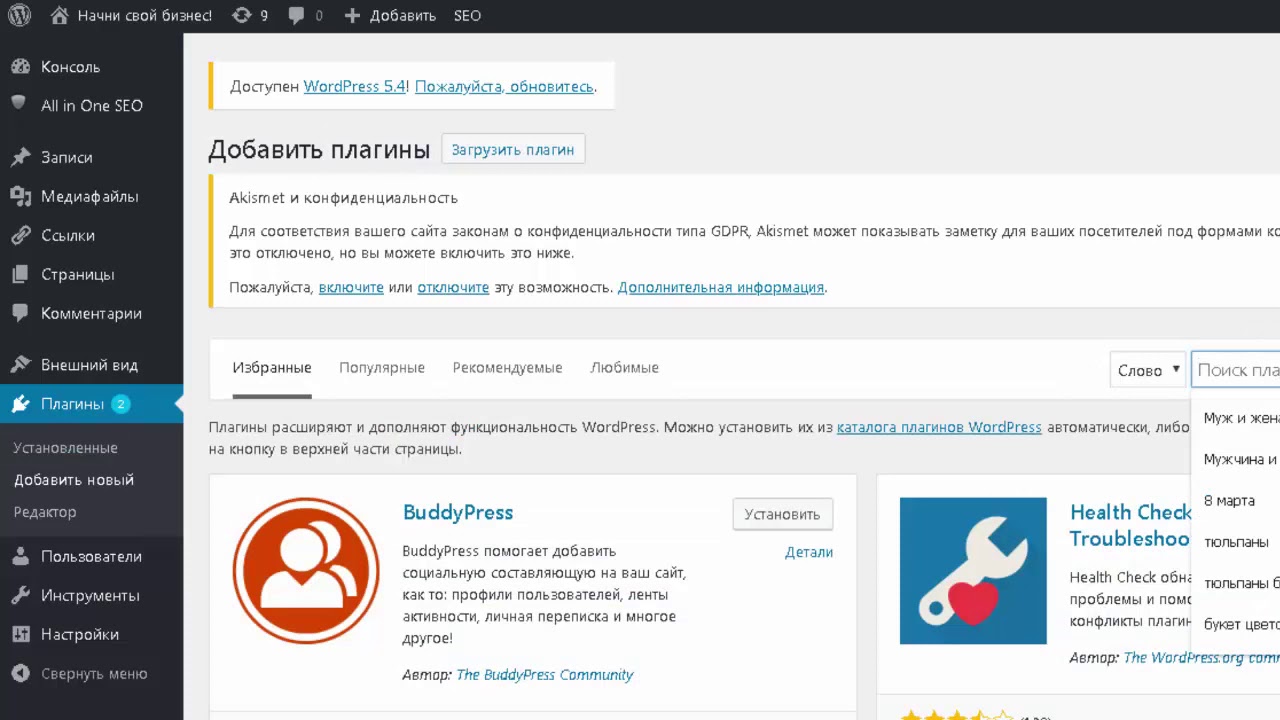 Это довольно приятный бонус, если вы проделали работу по созданию сайта, удобного для мобильных устройств! Но это также может повредить трафику вашего сайта, если он не совсем соответствует задаче отображения на небольших экранах.
Это довольно приятный бонус, если вы проделали работу по созданию сайта, удобного для мобильных устройств! Но это также может повредить трафику вашего сайта, если он не совсем соответствует задаче отображения на небольших экранах.
К счастью, если ваш сайт WordPress еще не оптимизирован для мобильных устройств, существует множество инструментов, которые помогут вам набрать скорость и создать полнофункциональный адаптивный сайт. Первый шаг? Сравните свой текущий дизайн.
2. Пройдите тест на удобство для мобильных устройств
Ваш веб-сайт может отлично выглядеть на одном мобильном устройстве (например, на вашем личном мобильном телефоне), но вам действительно нужно протестировать его на экранах разных размеров, чтобы узнать, действительно ли он отзывчивый. Даже если у вас завалялась целая куча старых телефонов, это может занять много времени, чтобы протестировать его на каждом экране.
Чтобы упростить задачу, Google подарил всем нам бесплатный инструмент для тестирования мобильных устройств, который покажет вам, подходит ли ваш сайт для мобильных устройств или нет. Просто введите URL своего сайта, чтобы быстро оценить его дизайн для мобильных устройств. Если ваш веб-сайт полностью оптимизирован для мобильных устройств, вы получите восторженное небольшое сообщение об успехе, которое выглядит следующим образом:
Просто введите URL своего сайта, чтобы быстро оценить его дизайн для мобильных устройств. Если ваш веб-сайт полностью оптимизирован для мобильных устройств, вы получите восторженное небольшое сообщение об успехе, которое выглядит следующим образом:
Если вы видите красный цвет, вам нужно немного поработать. (Мы вернемся к этому через секунду!)
Симпатичный маленький инструмент, правда? Ну, это становится еще лучше.
Для всех вас, разработчиков, компания Google также выпустила Mobile-Friendly Test API, который позволяет тестировать URL-адреса с помощью автоматизированных инструментов. Преимущество этого заключается в том, что вы можете быстро протестировать больше страниц, но вы также можете отслеживать наиболее важные страницы на своем сайте без необходимости постоянно вручную обращаться к инструменту браузера. Счет!
После того, как вы воспользовались удобным для мобильных устройств инструментом Google для сравнительного анализа своего сайта, пришло время вносить улучшения. Давайте начнем с вашей темы WordPress.
Давайте начнем с вашей темы WordPress.
3. Используйте (или создайте) адаптивную тему WordPress
Если вы недавно установили новую тему WordPress, велика вероятность, что с этим у вас все в порядке. Однако, если ваша тема существует уже некоторое время, возможно, пришло время для небольшого обновления.
Перво-наперво: дважды проверьте свою версию WordPress и текущую версию темы. Если есть ожидающие обновления, начните с них. Я не могу говорить о каждой теме, но некоторые обновления будут содержать элементы, удобные для мобильных устройств, и их может быть достаточно, чтобы решить ваши проблемы. В WordPress 4.4, например, добавлена действительно полезная функциональность для адаптивных изображений (вы можете прочитать все об этом здесь).
Если обновления не помогают, возможно, пришло время поискать новую тему или подумать о создании собственной. Давайте рассмотрим оба варианта.
Лучшие темы WordPress для мобильных устройств. При этом перед покупкой темы дважды проверьте, хорошо ли она отображается на экране любого размера.
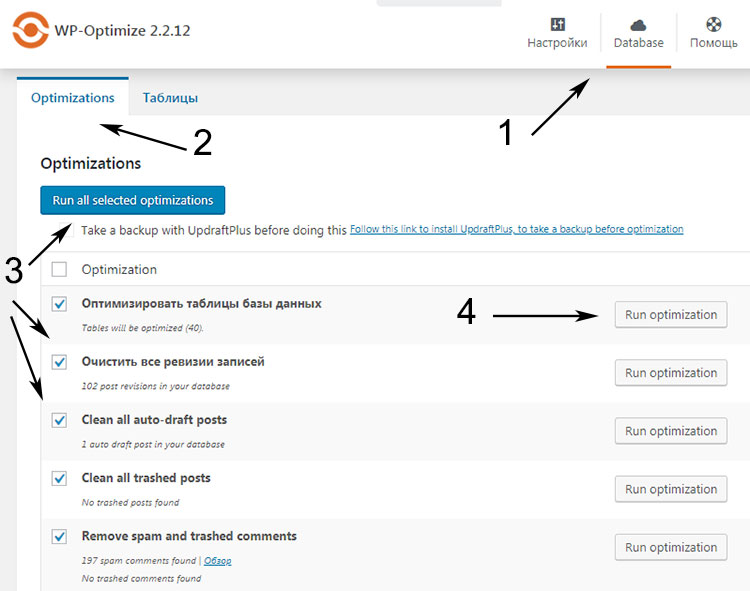 Протестируйте демонстрационный сайт, масштабируйте окно браузера и читайте любые отзывы, которые вы можете найти, чтобы узнать об опыте реальных пользователей.
Протестируйте демонстрационный сайт, масштабируйте окно браузера и читайте любые отзывы, которые вы можете найти, чтобы узнать об опыте реальных пользователей.
Если вам нравится то, что вы видите, дерзайте! Но если что-то не так, держитесь подальше. Даже если вы думали, что это идеальное сочетание, существует так много тем WordPress на выбор, что я гарантирую, что вы найдете другую, которая подойдет для вашего сайта.
Если вы ищете бесплатные темы, обязательно посмотрите, как они выглядят с вашим собственным контентом — я уверен, вы знаете, что все не всегда выглядит одинаково, поэтому убедитесь, что он отображает ваш содержание так, как вы хотели бы на мобильном телефоне.
Не знаете, с чего начать? Когда вы размещаете свой сайт WordPress на WP Engine, вы получаете бесплатный доступ к темам StudioPress (включая Genesis Framework!) в рамках своего плана. Эти темы полностью адаптивны, поэтому они будут отлично смотреться на любом устройстве, плюс вы можете легко переключаться между ними (вместо того, чтобы чувствовать себя застрявшим на «единственной» премиум-теме, которую вы решили приобрести).
Как создать собственную адаптивную тему WordPress
Если вы предпочитаете самостоятельно создавать сайт, оптимизированный для мобильных устройств, обязательно начните с нуля или в тестовой среде. ваш живой сайт.
Я бы рекомендовал использовать Local для запуска локального сайта WordPress прямо на вашем компьютере. Это бесплатное приложение позволит вам экспериментировать в свое удовольствие, не нарушая при этом ваш текущий сайт (что очень важно при редизайне). Вы даже можете импортировать свой существующий сайт в Local, поэтому вам нужно начинать с нуля, только если вы хотите.
Существует также функция Live Links, которая создает общий URL-адрес локального сайта. Это позволяет вам отправить его клиенту или просмотреть на своем телефоне, чтобы вы могли легко проверить, как сайт выглядит на мобильном устройстве.
Если вы создадите дочернюю тему на основе адаптивной родительской темы, у вас все получится. Если вы начинаете с абсолютно чистого листа и создаете свою собственную тему, обязательно используйте медиа-запросы, чтобы установить границы дизайна, и продумывайте элементы по одному.
Спросите себя, как должны масштабироваться изображения, как должна выглядеть навигация и не будет ли какой-либо контент скрыт на мобильном устройстве. Вот несколько руководств, которые могут вам помочь:
- Как создать адаптивное меню навигации в WordPress
- 7 лучших советов по адаптивному веб-дизайну
- Работа с адаптивными изображениями в WordPress
4. Используйте адаптивные плагины
Плагины добавляют функциональность вашему сайту WordPress, поэтому они не всегда добавляют что-либо визуально к внешнему интерфейсу. Но если они добавят на ваш сайт физический элемент (например, виджет или кнопку CTA), убедитесь, что он хорошо масштабируется на всех размерах экрана или, по крайней мере, дает вам возможность отключить его на экранах меньшего размера.
Например, виджет боковой панели — прекрасное дополнение к сайту для настольных компьютеров, но если он доминирует над мобильным дизайном или не масштабируется, он не обеспечит хорошего пользовательского опыта.
Как и в случае с темами, просто обратите внимание на функции плагина и попробуйте прочитать отзывы или найти демо-версию, прежде чем покупать его. И всякий раз, когда вы активируете новый плагин, не забудьте быстро проверить качество своего сайта, чтобы убедиться, что он правильно масштабируется для разных размеров экрана.
Пока у вас есть адаптивная тема и плагины, которые хорошо работают на мобильных устройствах, ваш сайт будет в отличной форме для отображения на небольших экранах.
5. Избегайте добавления всплывающих окон на мобильных устройствах
Если вы пытаетесь создать список адресов электронной почты на своем сайте WordPress, я предполагаю, что на вашем сайте есть множество опционов. Большинство форм подписки по электронной почте прекрасно работают на мобильных устройствах (при условии, что они масштабируются и просты в использовании).
Всплывающие окна, однако, совсем другое дело. Google начал наказывать сайты с навязчивыми межстраничными объявлениями, также известными как подписки, которые охватывают контент сайта. Это включает в себя всплывающие окна (независимо от того, отображаются ли они сразу или после того, как пользователь находится на сайте в течение некоторого времени) и любой другой тип согласия, который пользователь должен закрыть, прежде чем получить доступ к содержимому на странице. Вы можете прочитать все о позиции Google по этому вопросу здесь.
Это включает в себя всплывающие окна (независимо от того, отображаются ли они сразу или после того, как пользователь находится на сайте в течение некоторого времени) и любой другой тип согласия, который пользователь должен закрыть, прежде чем получить доступ к содержимому на странице. Вы можете прочитать все о позиции Google по этому вопросу здесь.
Чтобы сделать ваш сайт WordPress удобным для мобильных устройств и следовать рекомендациям, избегайте всплывающих окон в мобильном дизайне. То, как вы это сделаете, будет зависеть от службы, поддерживающей ваши подписки, но у большинства поставщиков должна быть возможность отключить навязчивые всплывающие окна на мобильных устройствах.
6. Стратегия адаптивных медиа
Независимо от того, работаете ли вы с сайтом-портфолио, ежедневным блогом или сайтом электронной коммерции, важной частью адаптивной головоломки является учет медиа на вашем сайте. Это большое фоновое изображение на вашей домашней странице может отлично смотреться на настольном компьютере, но если оно неправильно масштабируется, оно может потерять весь контекст и привести к затруднениям при просмотре на телефоне.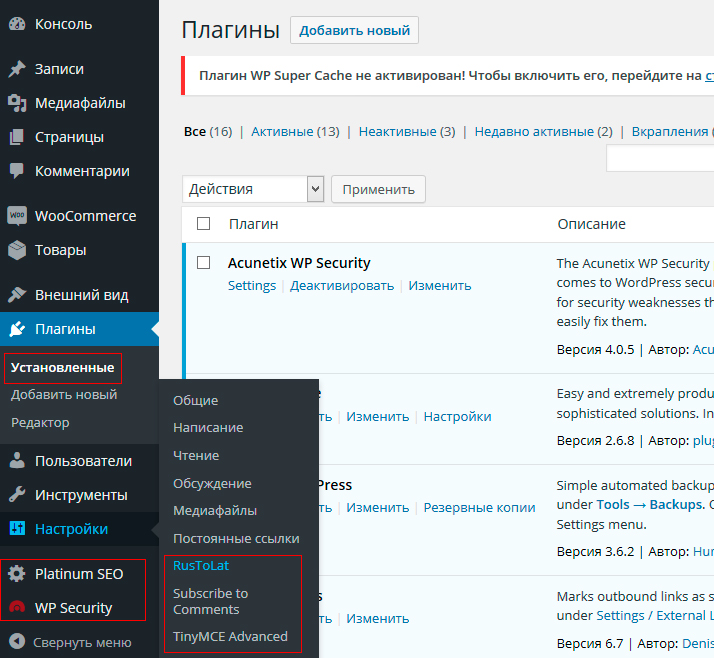 Итак, правило номер один для адаптивных медиа? Подумайте о том, как все масштабируется.
Итак, правило номер один для адаптивных медиа? Подумайте о том, как все масштабируется.
Если масштабирование на самом деле не лучшее решение для вашего сайта, вы также можете рассмотреть возможность скрытия определенных элементов при загрузке сайта на мобильном устройстве. Это помогло бы упростить работу и быстрее привлечь пользователей к самому важному контенту.
Наконец, вам также необходимо помнить о размере файла мультимедиа, который вы включаете на свой сайт. Это улучшит не только работу с мобильными устройствами, но и время загрузки рабочего стола! Медиафайлы часто являются одними из самых больших на веб-сайте, что делает их причиной полос загрузки и длительного времени ожидания. Чтобы оптимизировать свой сайт и повысить производительность на мобильных устройствах, постарайтесь оптимизировать изображения, используя файл минимального размера, но при этом сохраняя необходимое качество. (Например, возможно, ваш мобильный сайт загружает меньшую версию изображения, чем настольная версия!)
7.
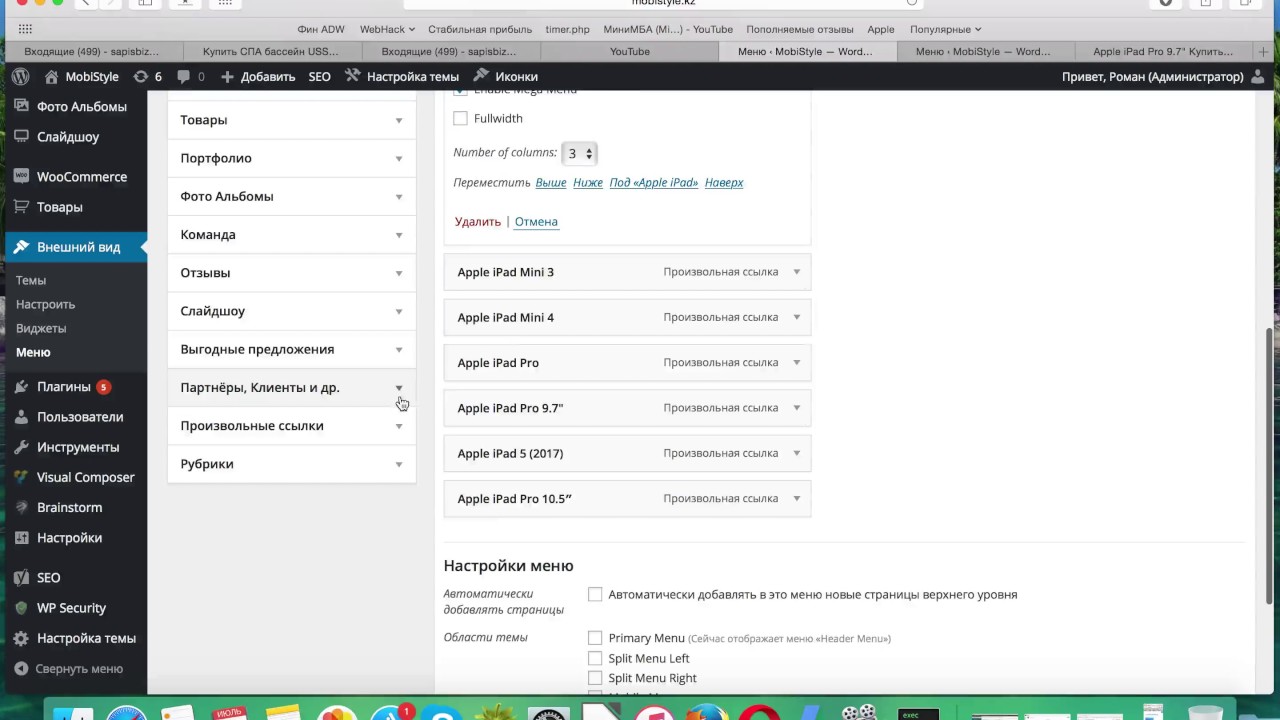 Приоритет производительности сайта
Приоритет производительности сайта
Скорость страницы долгое время была важна с точки зрения того, как ваш сайт ранжируется в результатах поиска Google для настольных компьютеров, но с июля 2018 года это также относится и к ранжированию мобильных устройств. Соедините это со статистикой выше, согласно которой более 60% поисковых запросов в Интернете осуществляются с мобильных устройств, и производительность вашего сайта (на каждом устройстве) сейчас важнее, чем когда-либо.
Изображения являются важной частью уравнения производительности, но ваш код и хост WordPress также играют большую роль.
Когда дело доходит до вашего кода, подумайте о таких действиях, как минимизация (особенно при работе с пользовательской темой). Проведите инвентаризацию всех плагинов, установленных на вашем сайте, и деактивируйте и удалите те, которые больше не нужны. По сути, чем более организованно вы поддерживаете элементы своего сайта, тем лучше для вас будет.
Что касается вашего хоста WordPress, убедитесь, что вы используете качественного партнера, который включает в себя такие услуги, как технология кэширования, CDN и инфраструктура, предоставляемая надежными поставщиками, такими как Google Cloud Platform.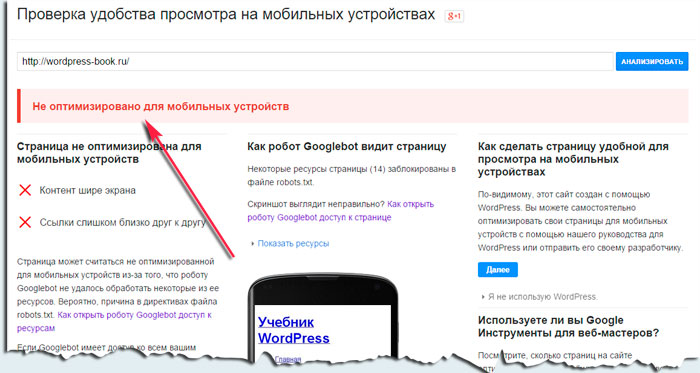 Если вы размещаете свой сайт на WP Engine, вы настроены во всех этих областях.
Если вы размещаете свой сайт на WP Engine, вы настроены во всех этих областях.
Поскольку все больше и больше людей используют свои смартфоны или планшеты для доступа в Интернет, дизайнерам сайтов приходится приспосабливаться к этим моделям использования. Итак, ваш сайт готов к мобильным посетителям? Какие аспекты вашего сайта вам пришлось изменить? Какие инструменты вы использовали для создания адаптивного дизайна? Поделитесь своим опытом в комментариях!
Получите доступ к более чем 30 темам премиум-класса (и для мобильных устройств!)
Сэкономьте время (и деньги!) благодаря хостингу WordPress с помощью WP Engine и получите доступ к темам StudioPress и Genesis Framework. Темы полностью адаптивны и легко настраиваются, что экономит ваше время при попытке создать сайт, оптимизированный для мобильных устройств. Кроме того, мощная платформа WP Engine будет поддерживать оптимизацию производительности вашего сайта, помогая поддерживать высокую скорость страниц и высокий рейтинг вашего сайта.